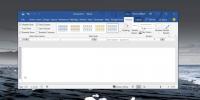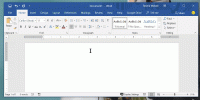Excel 2010: Keresse meg az N-edik legnagyobb értéket a LARGE funkcióval
Egyszerű módszert keres egy adott érték rangsorának megismerésére az adatkészletből? Az Excel 2010 funkciók listáját és egyéni képletek létrehozásának képességét tartalmazza az adatproblémák széles skálájának megoldására. Az Excel 2010 tartalmaz egy egyszerű funkciót, nevezetesen a NAGY, amely lehetővé teszi a lista bármely értékének aktuális rangsorolását. Ez egy Excel 2010 beépített funkció, amely a legegyszerűbb módszert nyújtja annak megismerésére rang az adatkészletből. Ez lehetővé teszi a felhasználók számára, hogy meghatározzák a megadott érték állását a megadott adattartományból vagy a közvetlenül argumentumként megadott értékeket.
Indítsa el az Excel 2010 táblázatot, amelyre a NAGY funkciót kívánja alkalmazni. Az szemléltetés céljából beépítettünk egy táblázatot, amely a hallgatói rekordokat tartalmazza a következő mezőkkel; Név, tanfolyam és jelek, amint az az alábbi képernyőképen látható.

Szeretnénk megismerni a hallgatók által elért pontokat pozíciójuk / rangjuk alapján. Ehhez létrehozunk egy Állapot címke a hallgatói rekordtáblázat mellett.

Most megtudjuk, hogy a pontok milyen helyzetben vannak. Ehhez a NAGY funkciót fogjuk használni. A függvény szintaxisa:
= NAGY (tömb, k)
Az első argumentum az adatkészlet elhelyezkedése, a második argumentum pedig az a szám, amelyre vonatkozóan konkrét adatokat ki akarunk húzni az adatkészletből. A pozíciót az első sorban adjuk meg Állapot, és annak szomszédos cellájában a LARGE függvényt írjuk be;
= Nagy (C2: C11, E3)
C2: C11 a cellák azon helyei, ahol adatkészletünk található (Marks mező) és az E3 annak a cellának a helye, ahol a pozíció / rangszám jelenik meg. Például, ha meg akarja tudni az 5. helyet az adatkészletben, akkor az az ötödik legnagyobb számot fogja kapni az adatkészletből, az alább látható módon.

Most, ha meg akarja tudni a 2. pozíciót, akkor csak be kell írnia a 2-et a Állapot címkével, és ez automatikusan megmutatja a jeleket a 2. pozícióban (mivel a 90 a tömb második legnagyobb száma).
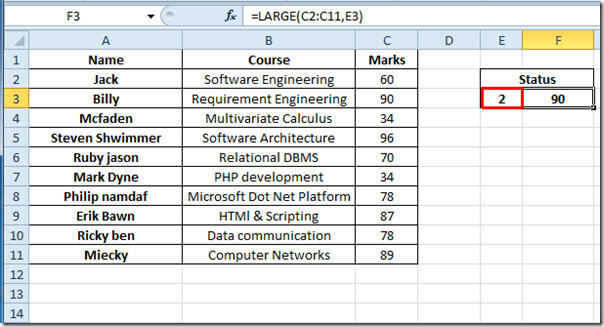
Meg kell jegyezni, hogy ha nagyobb értéket ír be a listába, akkor megmutatja a NUM hibát. Hasonlóképpen, a nem numerikus érték beírása VALUE hibát jelenít meg. Ellenőrizheti a korábban áttekintett Excel funkciókat is; MENNYEZET,RANG,IDŐ, CÍM ,FACT (faktorialis), MAX, MIN, MAXA, MINA és PONTOS, Logikai funkciók, INFO, SUMSQ, DOLLÁR, SUMPRODUCT, SUMIF, COUNTIF, VLOOKUP, HLOOKUP ,PMT, & LEN.
Keresés
Legutóbbi Hozzászólások
Hogyan változtassuk meg a táblák stílusát a Microsoft Word programban
A Microsoft Word lehetővé teszi a formázás alkalmazását a nagy töme...
Szövegbővítő beszerzése a Microsoft Word programban
Nehéz elképzelni egy olyan funkciót, amelynek a Microsoft Word nem ...
Hogyan lehet automatikusan frissíteni a szűrt adatokat az Excel programban, amikor az frissítésre kerül
A Microsoft Excel lehetővé teszi az adatok szűrését. Ez egy hasznos...